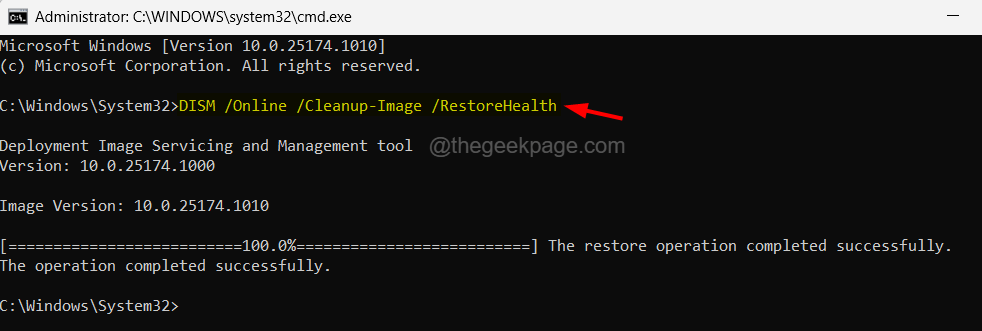요즘에는 Windows Mail 응용 프로그램과 동기화 문제를 보는 것이 점점 더 일반적이 되었습니다. 동기화 문제는 다음과 같은 경우에도 나타납니다. 새 메시지가 도착하면 가져오기 그리고 항상 메시지 다운로드 옵션이 선택됩니다. 이 문제는 주로 Gmail과 Yahoo 계정을 동기화할 때 나타납니다. 또한 이 문제는 일부 회사 이메일에서 볼 수 있습니다.
이 문서에서는 메일 앱과의 동기화 문제를 해결하는 데 도움이 되는 몇 가지 수정 사항을 나열했습니다.
수정을 진행하기 전에 다음을 시도하십시오.
- 시스템이 인터넷에 연결되어 있는지 확인하십시오.
- 웹에서 이메일을 주고받을 수 있는지 확인하십시오.
- 다른 기기(휴대폰, 다른 노트북)에서 이메일을 주고받을 수 있는지 확인하세요.
목차
수정 1: Windows 메일 앱 업데이트
1단계: 작업 표시줄에서 윈도우 스토어 앱.
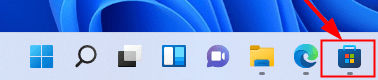
2단계: 왼쪽 메뉴에서 도서관
3단계: 업데이트 받기 옆에 있는 버튼 업데이트 및 다운로드
4단계: 메일 앱에 새로운 업데이트가 있으면 확인할 수 있습니다.
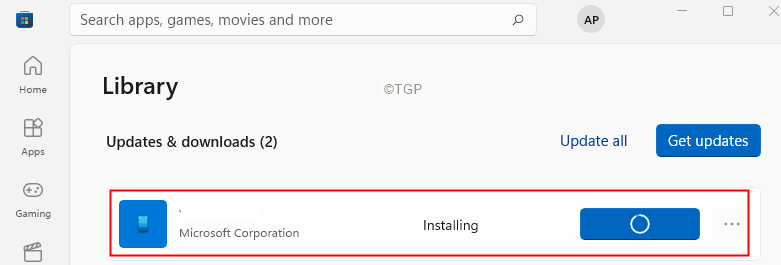
5단계: 업데이트를 다운로드하고 설치합니다.
6단계: 시스템을 다시 시작합니다.
수정 2: Windows 스토어 앱 문제 해결사 실행
1단계: 바로 가기 키를 누른 상태에서 실행 대화 상자 열기 윈도우+r
2단계: 나타나는 창에서 명령을 입력합니다. ms-settings: 문제 해결 그리고 그냥 클릭 좋아요

3단계: 나타나는 창에서 기타 문제 해결사.
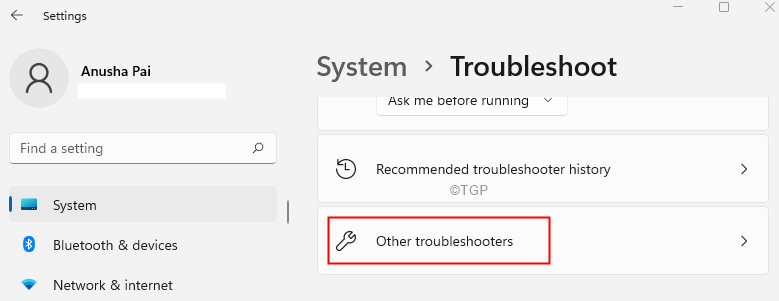
4단계: 아래로 스크롤하여 찾기 Windows 스토어 앱 아래의 기타 부분.
5단계: 실행 버튼을 클릭합니다.
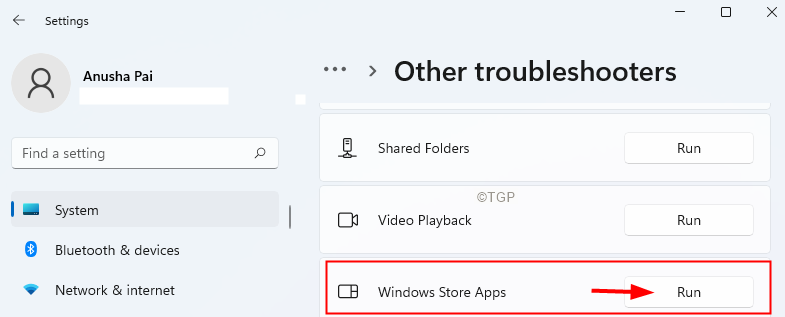
6단계: 문제 해결사가 문제 진단을 시작하고 문제가 있는 경우 알림을 받습니다. 또한 문제 해결사는 필요한 수정 사항을 권장합니다. 화면의 지시에 따라 프로세스를 완료하십시오.
7단계: 시스템을 다시 시작합니다.
수정 3: 동기화 주파수 수정
1단계: 메일 애플리케이션을 엽니다.
2단계: 창의 가장 왼쪽 모서리에서 메뉴 옵션(가로선 3개).
3단계: 계정을 마우스 오른쪽 버튼으로 클릭 동기화에 문제가 있습니다.
4단계: 선택 계정 설정.
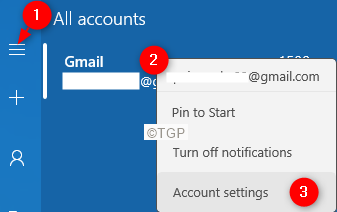
5단계: 나타나는 창에서 콘텐츠 동기화 옵션 아래 그림과 같이.
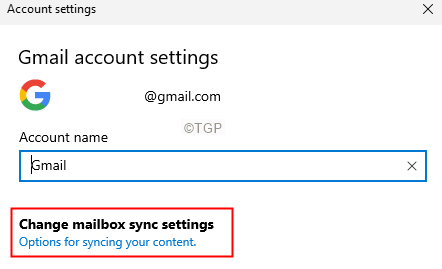
6단계: 열리는 동기화 설정 창에서 새 콘텐츠 다운로드 드롭다운, 선택 물건이 도착함에 따라.
참고: 다른 옵션도 선택할 수 있습니다. 제외하고 내 사용량에 따라 그리고 수동으로.
7단계: 이메일 다운로드~에서 드롭다운, 선택 언제든지.
8단계: 버튼 전환 ~ 옆에 이메일 옵션.
9단계: 클릭 완료.
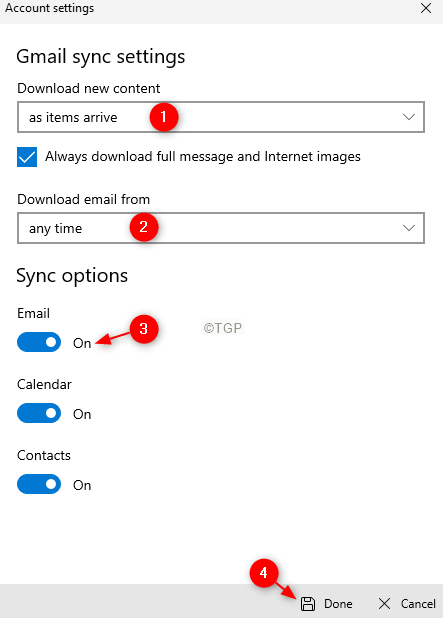
10단계: 시스템을 다시 시작합니다.
11단계: Windows Mail 응용 프로그램을 열고 문제가 해결되었는지 확인합니다.
수정 4: 캘린더에 대한 액세스 허용
1단계: 실행 대화 상자를 엽니다.
2단계: 명령 입력 ms-settings: 개인 정보 캘린더 그리고 치다 입력하다.
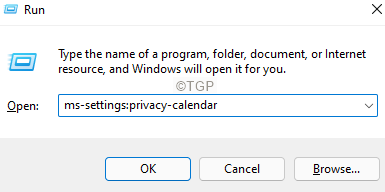
3단계: 확인 앱이 캘린더 옵션에 액세스하도록 허용 켜져 있습니다. 그렇지 않은 경우 버튼을 토글하여 켜십시오.
4단계: 이 섹션에서 버튼을 토글 메일 및 일정 옆에 있는 을 눌러 켜십시오.
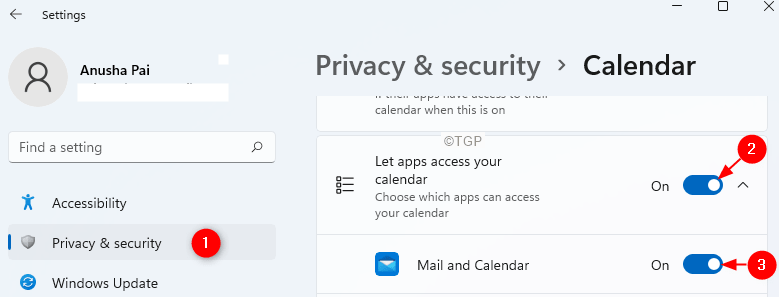
5단계: 시스템을 다시 시작합니다.
수정 5: 방화벽을 기본값으로 복원
1단계: Windows+R을 사용하여 실행 대화 상자 열기
2단계: 입력 ms 설정: windowsdefender 그리고 치다 입력하다.
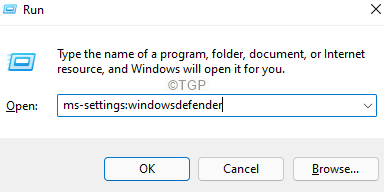
3단계: 나타나는 창에서 Windows 보안을 엽니다.
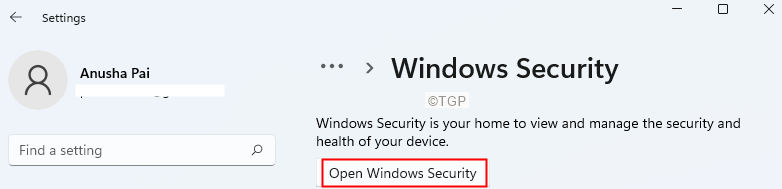
4단계: 시작 창에서 다음을 클릭합니다. 방화벽 및 네트워크 보호 타일.
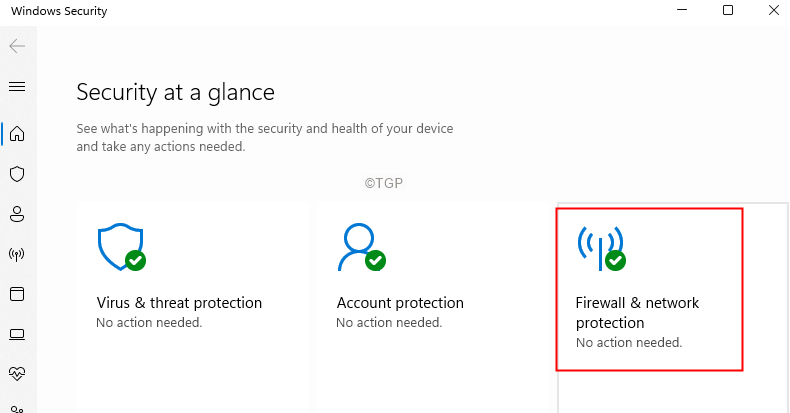
5단계: 아래로 스크롤하여 클릭 방화벽을 기본값으로 복원합니다.
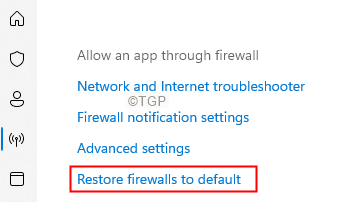
수정 6: 계정 제거 및 다시 추가
1단계: 메일 앱을 엽니다.
2단계: 설정 창의 왼쪽 하단 모서리에 있는 아이콘.

3단계: 표시되는 창에서 다음을 선택합니다. 설정을 관리합니다.
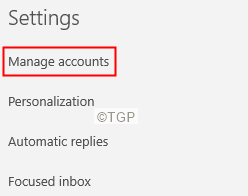
4단계: 제거해야 하는 이메일 계정을 선택합니다.
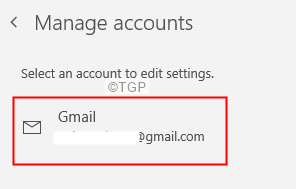
5단계: 시작 창에서 다음을 클릭합니다. 이 기기에서 계정을 삭제하세요.
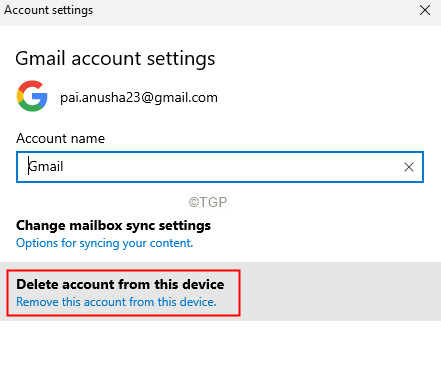
6단계: 표시되는 확인 대화 상자에서 삭제.
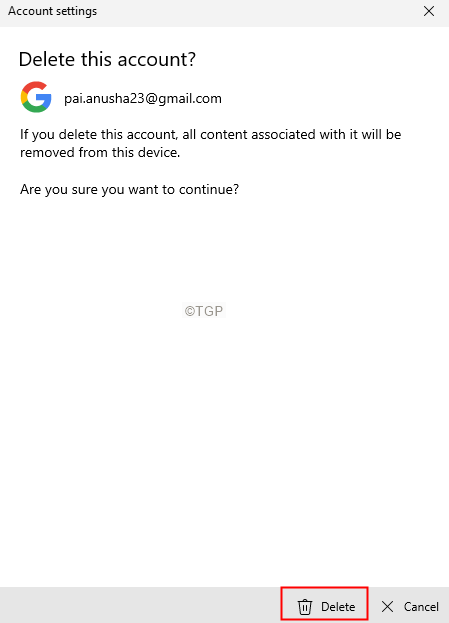
7단계: 완료되면 계정을 추가.
그게 다야.
이 기사가 유익한 정보가 되었기를 바랍니다. 읽어 주셔서 감사합니다.
이 글이 도움이 되셨다면 좋아요를 눌러주세요. 또한 의견을 제시하고 도움이 된 수정 사항을 알려주십시오.
더 많은 팁과 요령을 계속 지켜봐 주십시오.